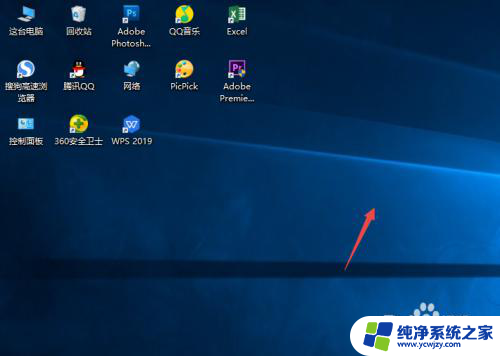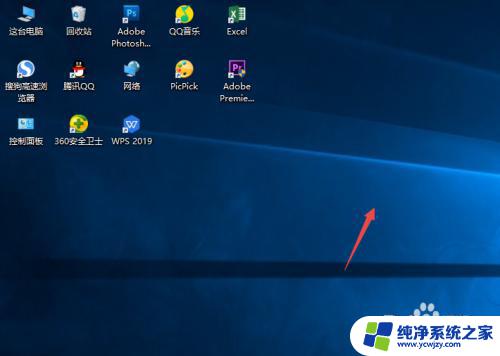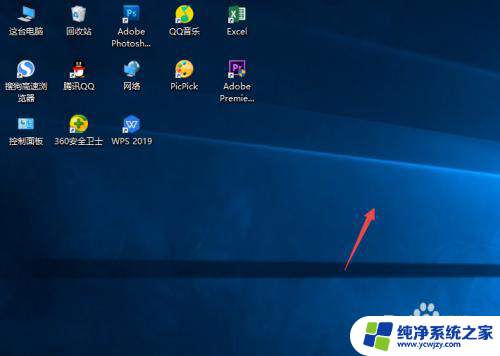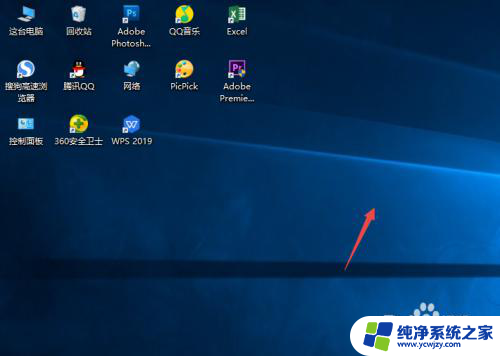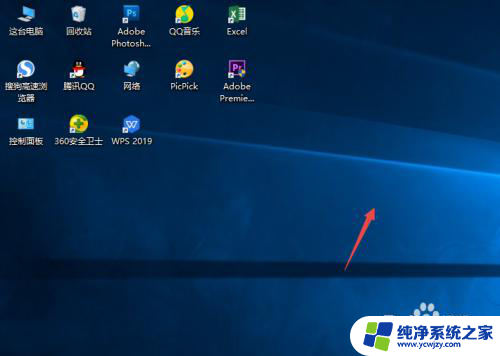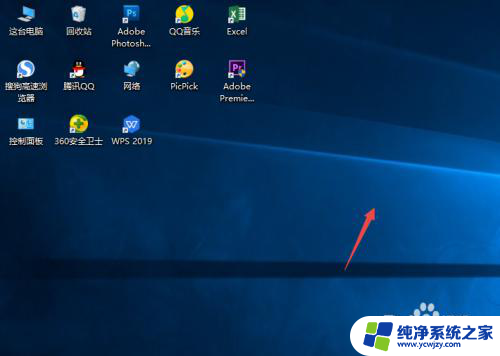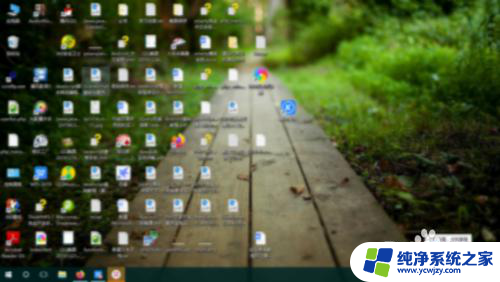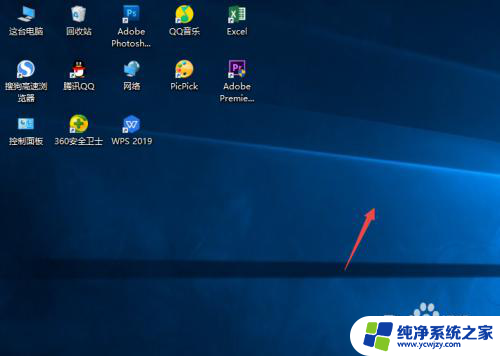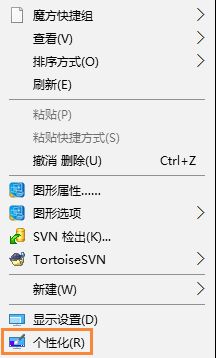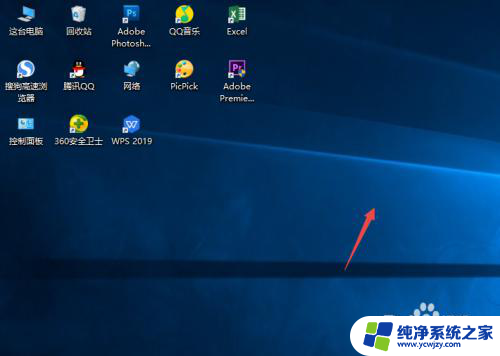怎么将桌面图标隐藏 Windows10系统隐藏桌面图标的步骤
更新时间:2024-04-03 12:40:17作者:xiaoliu
在Windows10系统中,隐藏桌面图标是一种常见的操作,可以帮助用户简化桌面界面,让桌面更加整洁和清爽,要实现这个操作,首先需要右键单击桌面空白处,选择显示菜单,在下拉菜单中找到桌面图标设置选项。勾选或取消勾选需要隐藏或显示的桌面图标,最后点击应用和确定按钮即可完成隐藏桌面图标的操作。通过这个简单的步骤,可以轻松地隐藏或显示桌面图标,让桌面界面更加整洁和清爽。
操作方法:
1.先打开我们的电脑,然后我们右击电脑桌面的空白处;

2.弹出的界面,我们点击查看;
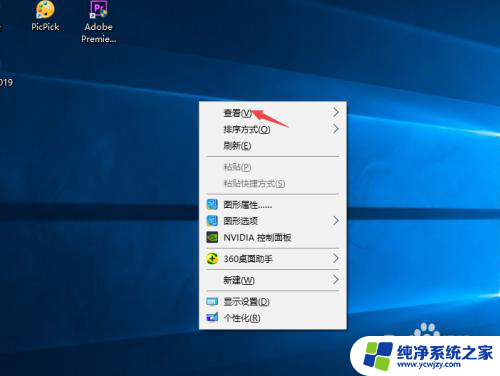
3.然后点击显示桌面图标;
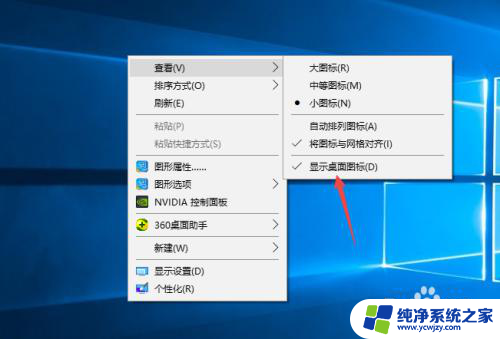
4.之后我们就可以看到电脑桌面上的图表都被我们隐藏起来了。

以上就是关于如何隐藏桌面图标的全部内容,如果有出现相同情况的用户,可以按照小编的方法来解决。